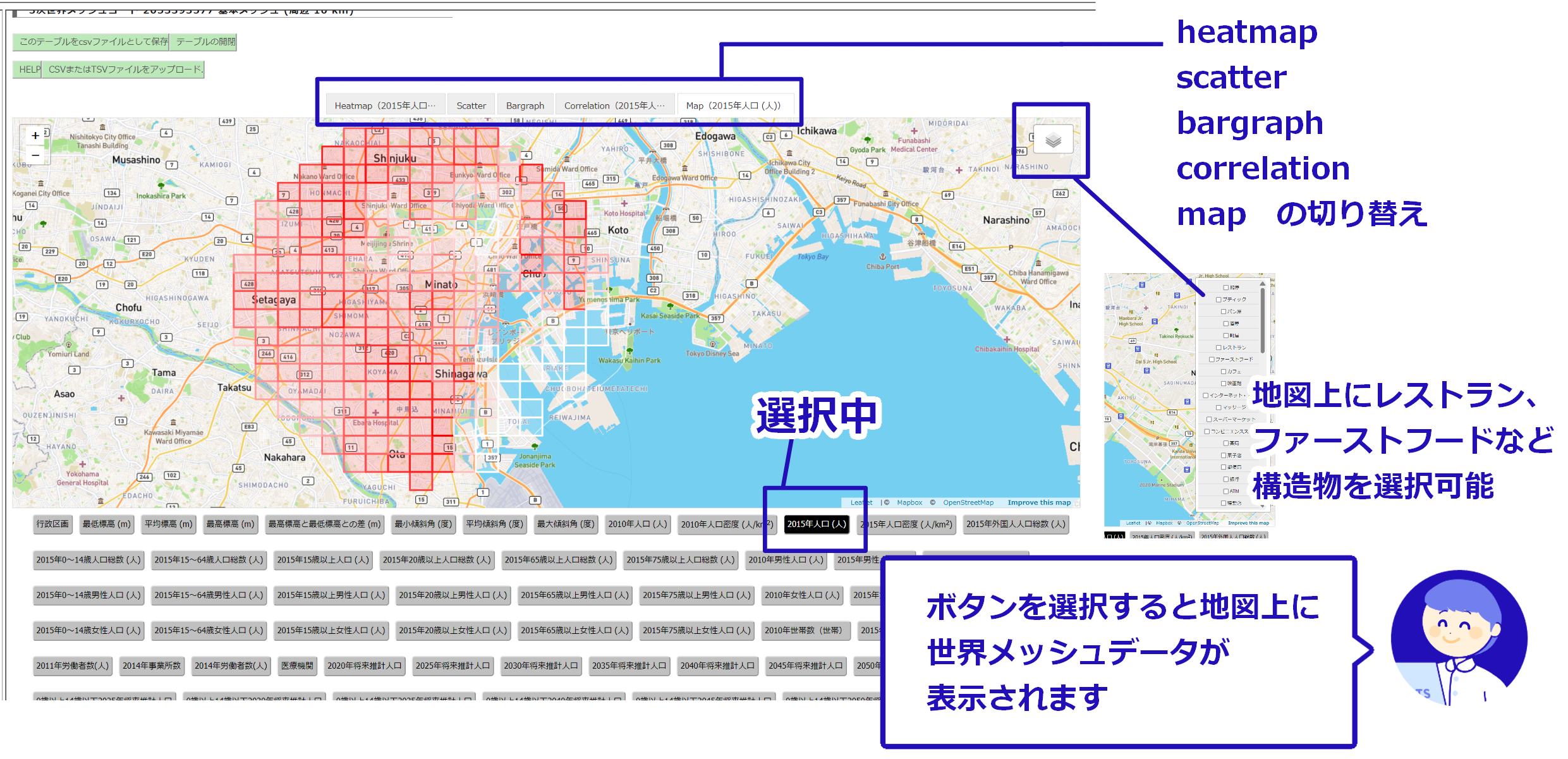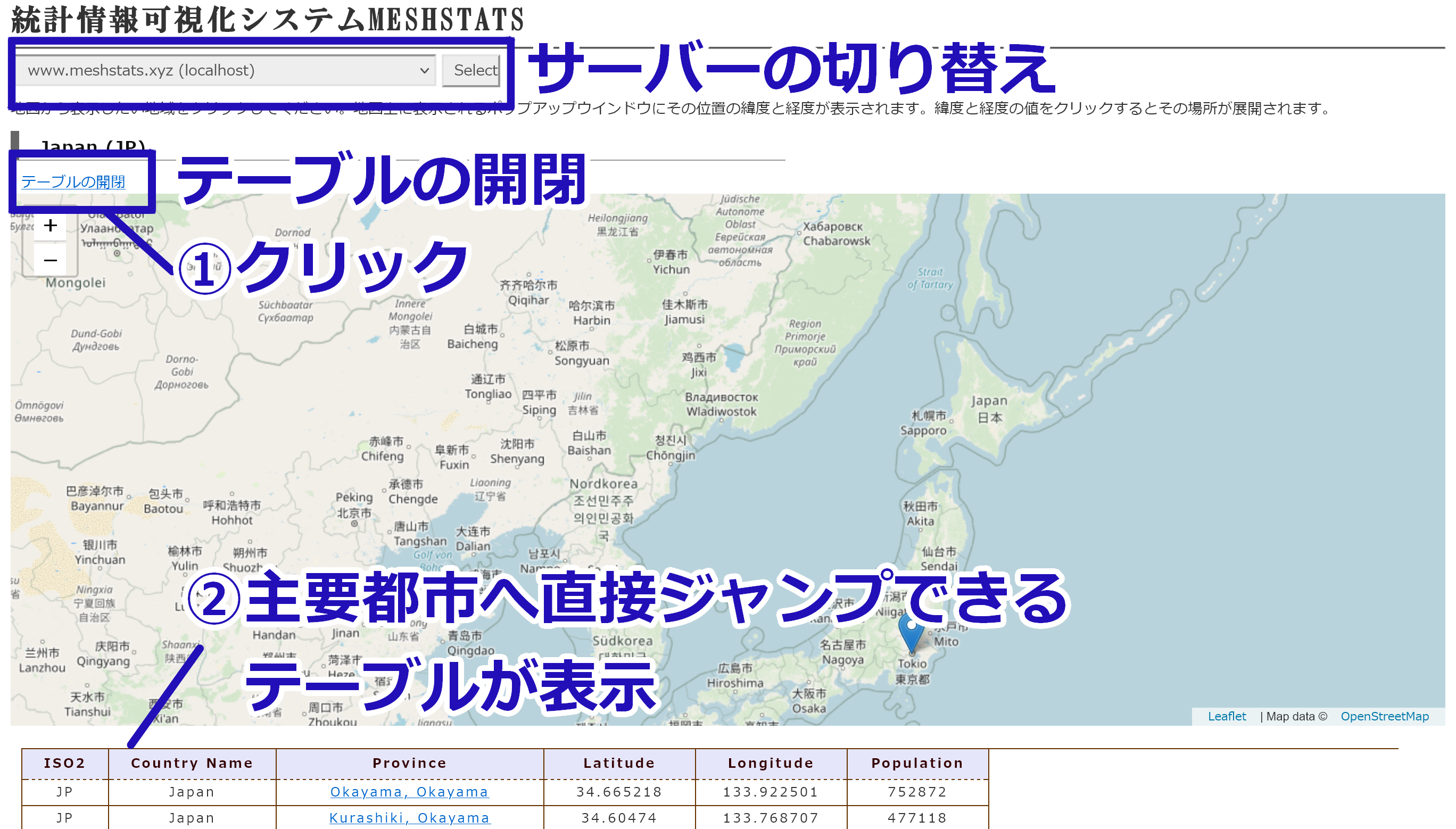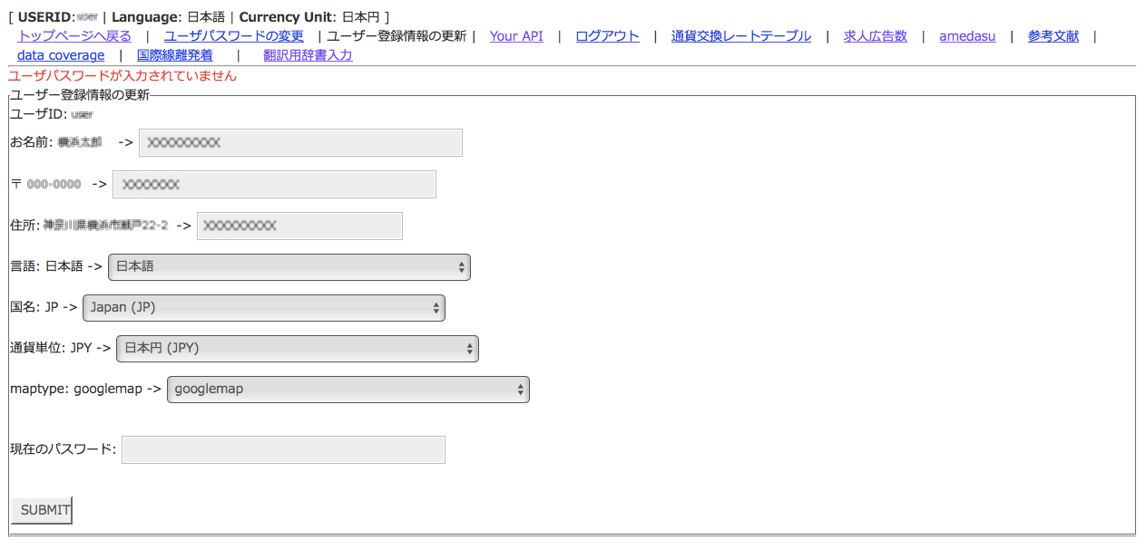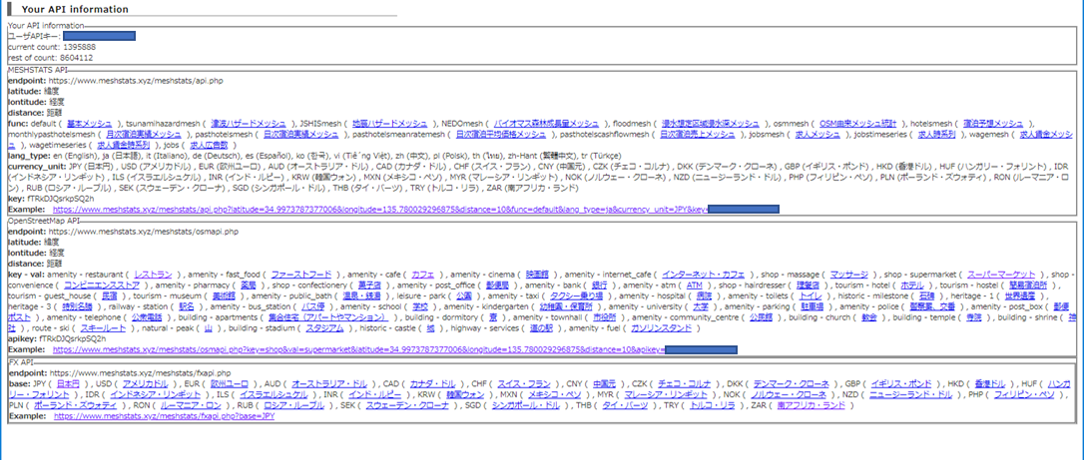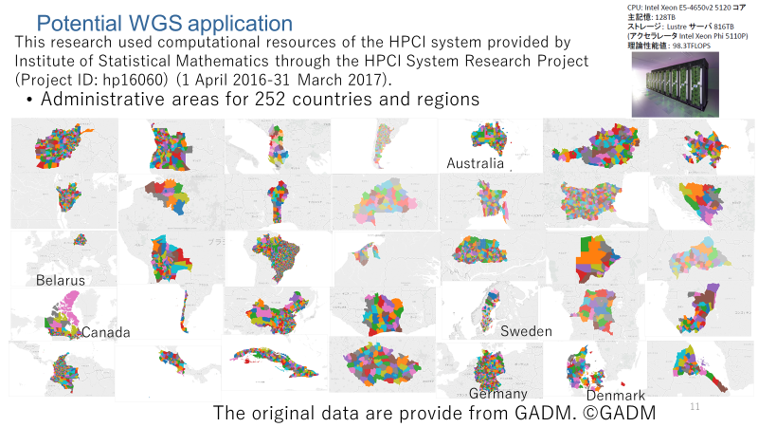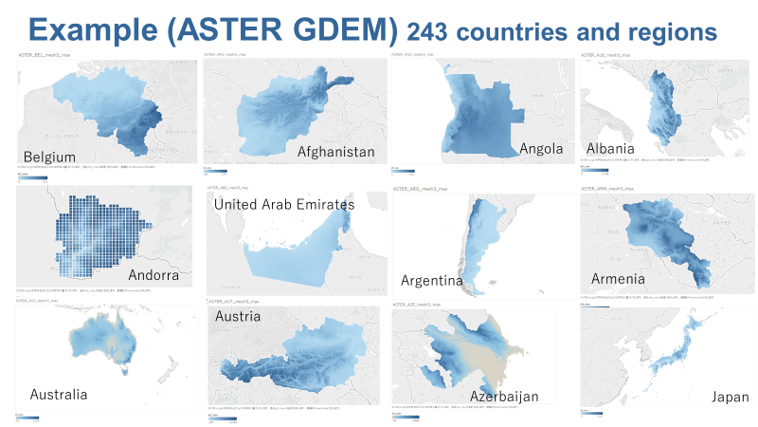動作保証環境
OS環境
- Microsoft Windows
- Apple Mac OS
- Linux
- Android
動作確認済みブラウザー
- Microsoft Edge
- Microsoft Iternet Explore 11 (IE11)
- Mozilla Firefox
- Google Chrome
統計情報可視化システムMESHSTATSを利用する前にアカウントの作成が必要です。
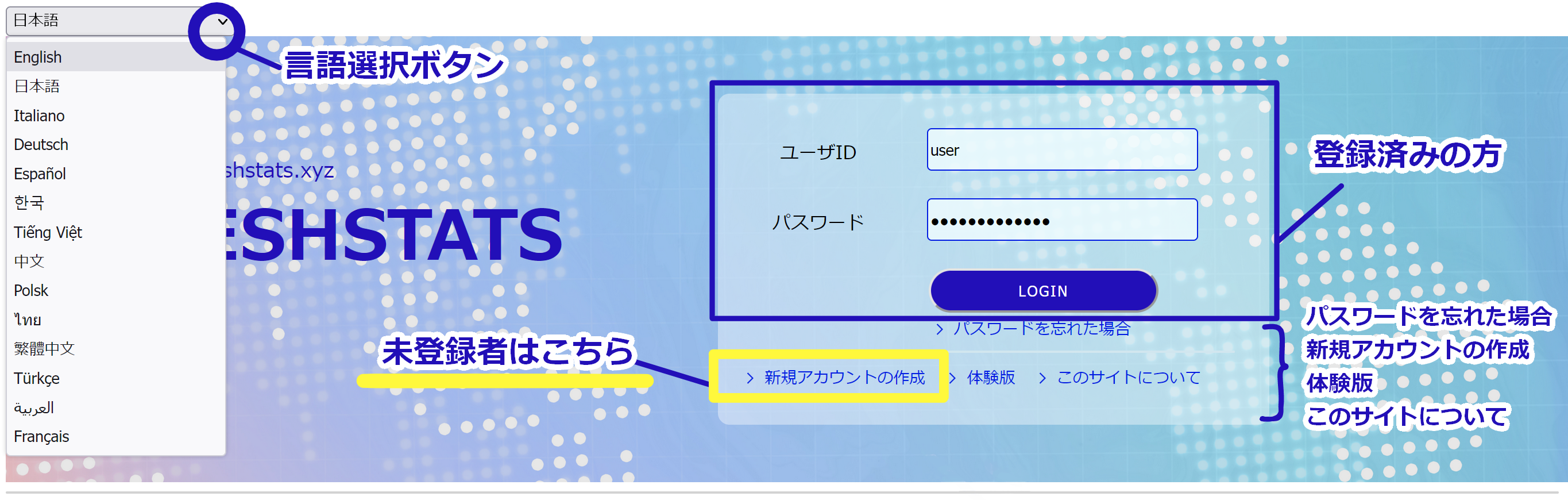
アカウントを作成するには、図に示すようにトップ画面左下にある[新規アカウントの作成]をクリックします。
下図のようなメールアドレスを入力することを求める案内とともに、メールアドレス入力用フィールドが表示されます。登録を行うご本人が利用しているメールアドレスを入力してください。
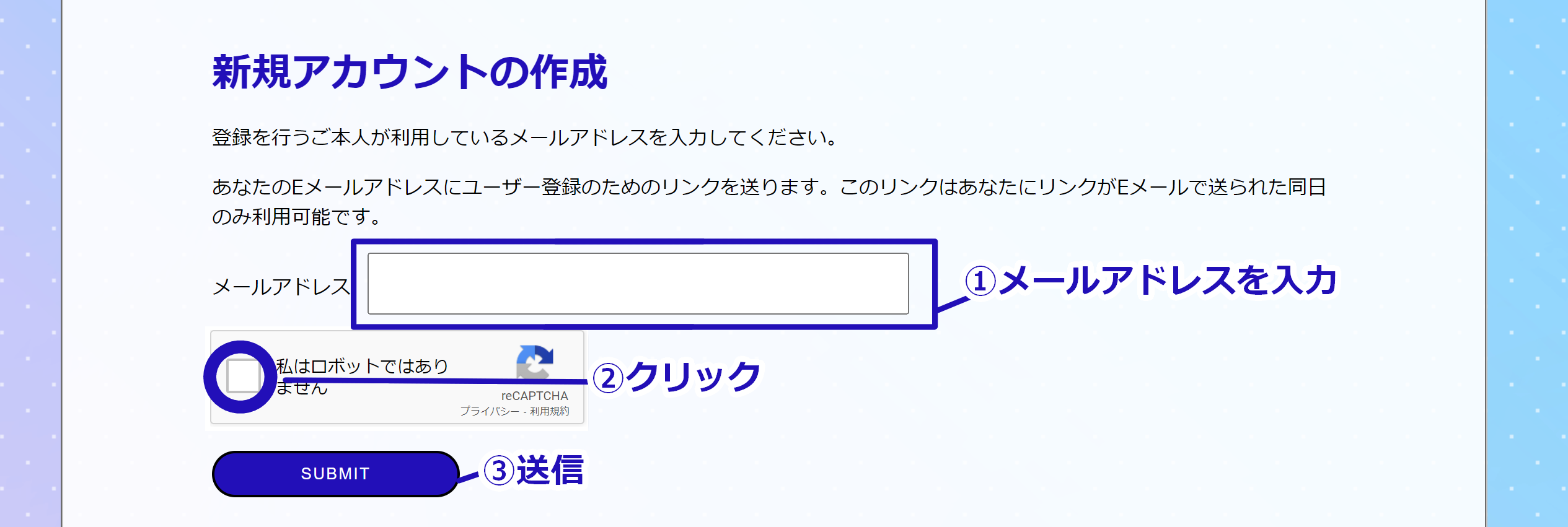
ご登録されたメールアドレスに登録情報を入力するためのリンク(24時間有効)を送ります。
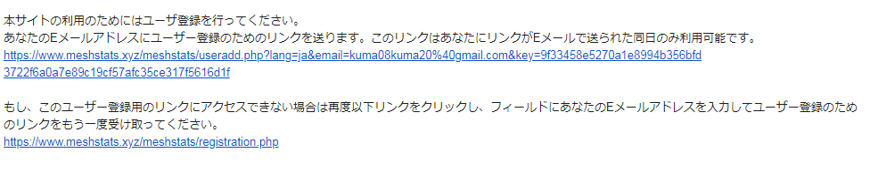
メールにあるリンクをクリックすることで、登録情報入力用のフォームが開きます。必要事項を入力の上、利用規約に同意の上ご利用される場合は最後に[ユーザー登録する]をクリックしてください。
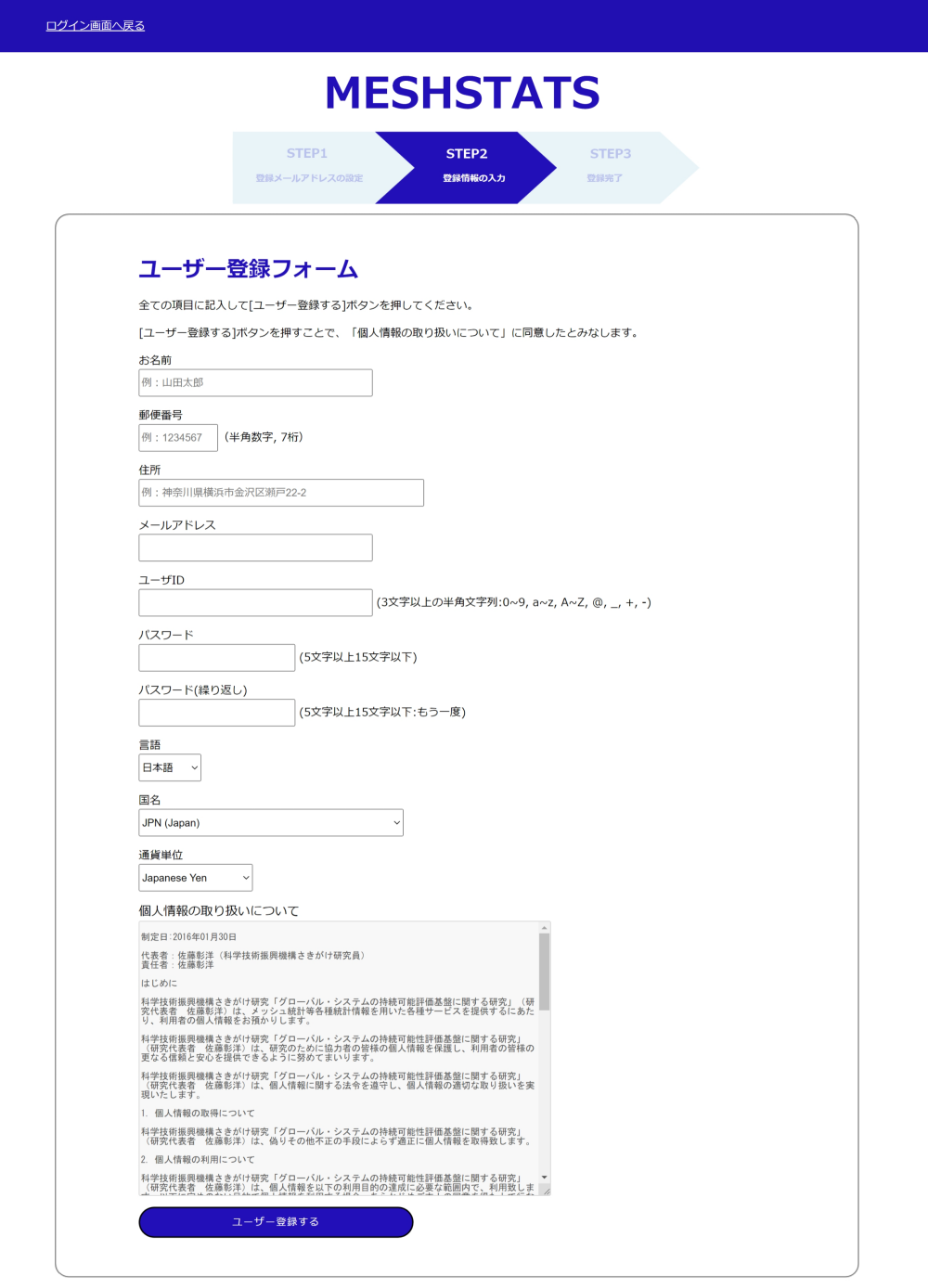
利用申込完了のメールが登録されたメールアドレスに送信されます。登録時に設定したアカウントIDとパスワードを使うことで統計情報可視化システムMESHSTATSへログインし利用することができます。
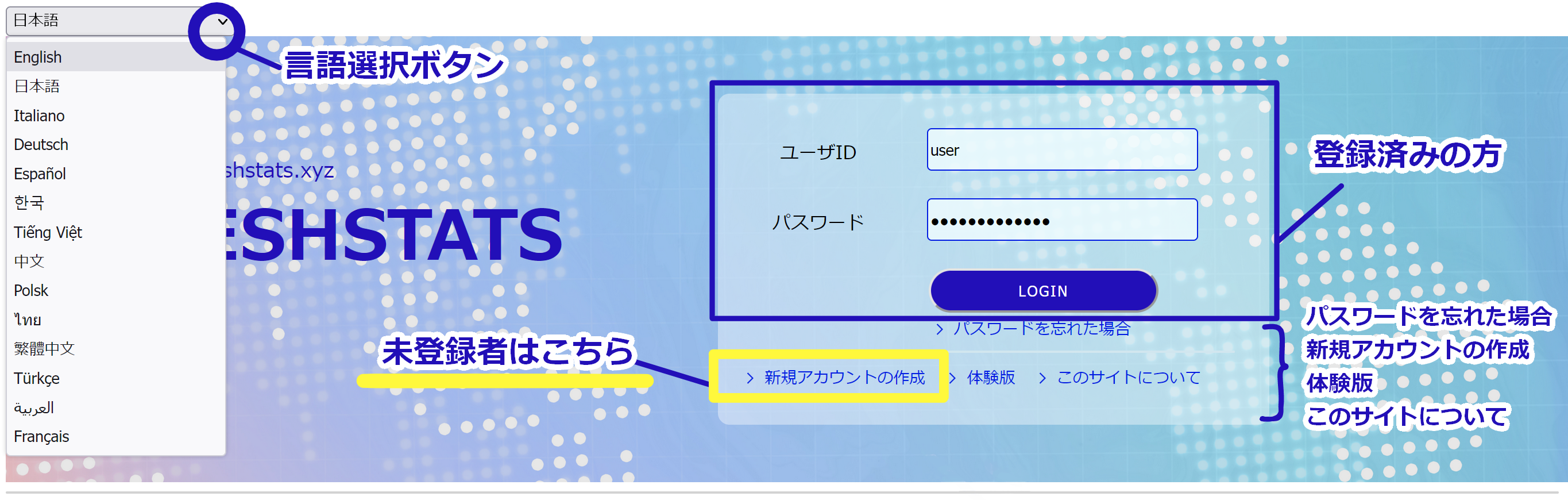 ログインすると下図のようなトップページが表示されます。
ログインすると下図のようなトップページが表示されます。
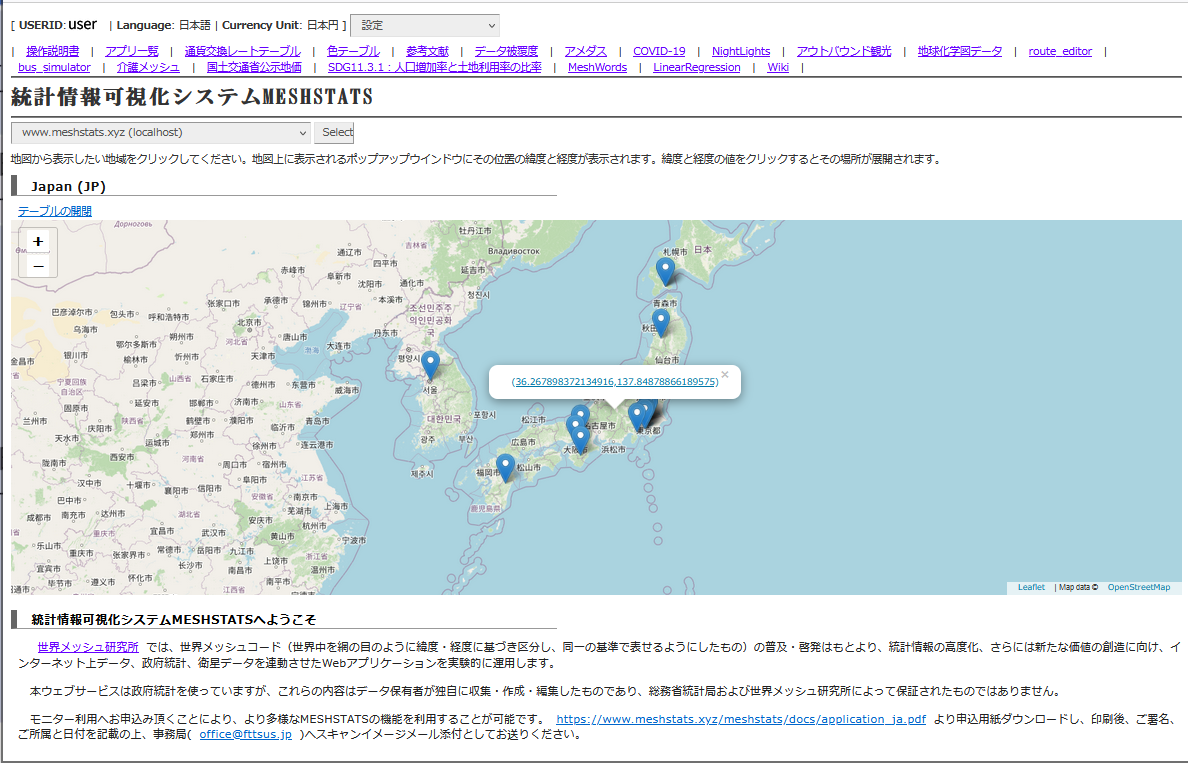
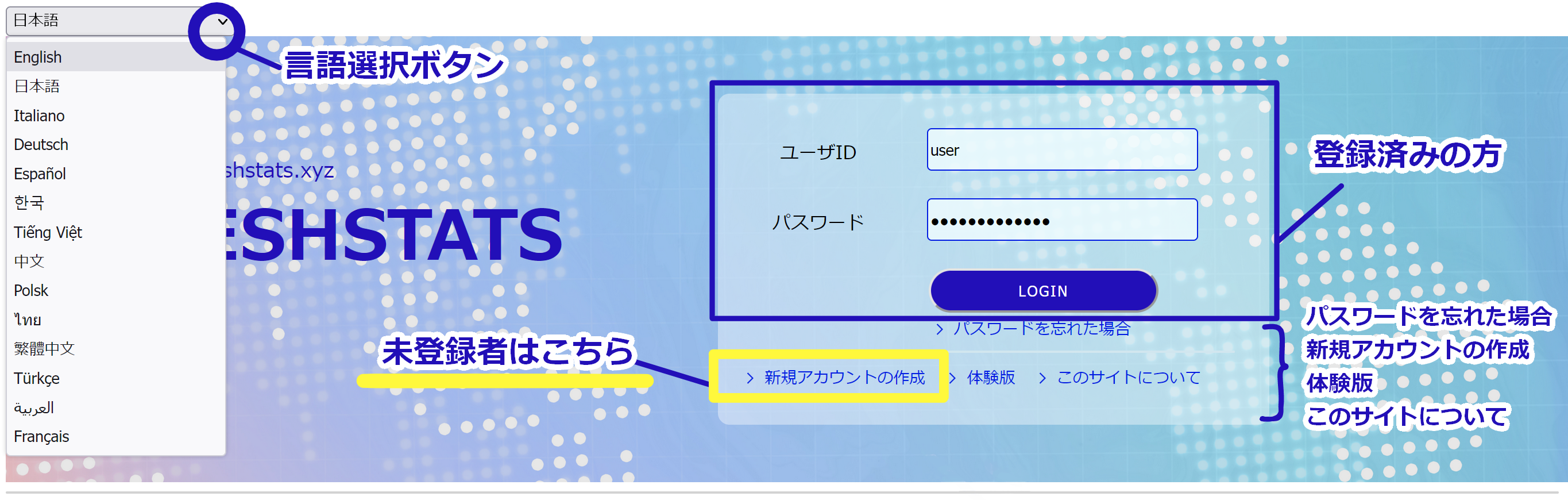 ログインすると下図のようなトップページが表示されます。
ログインすると下図のようなトップページが表示されます。
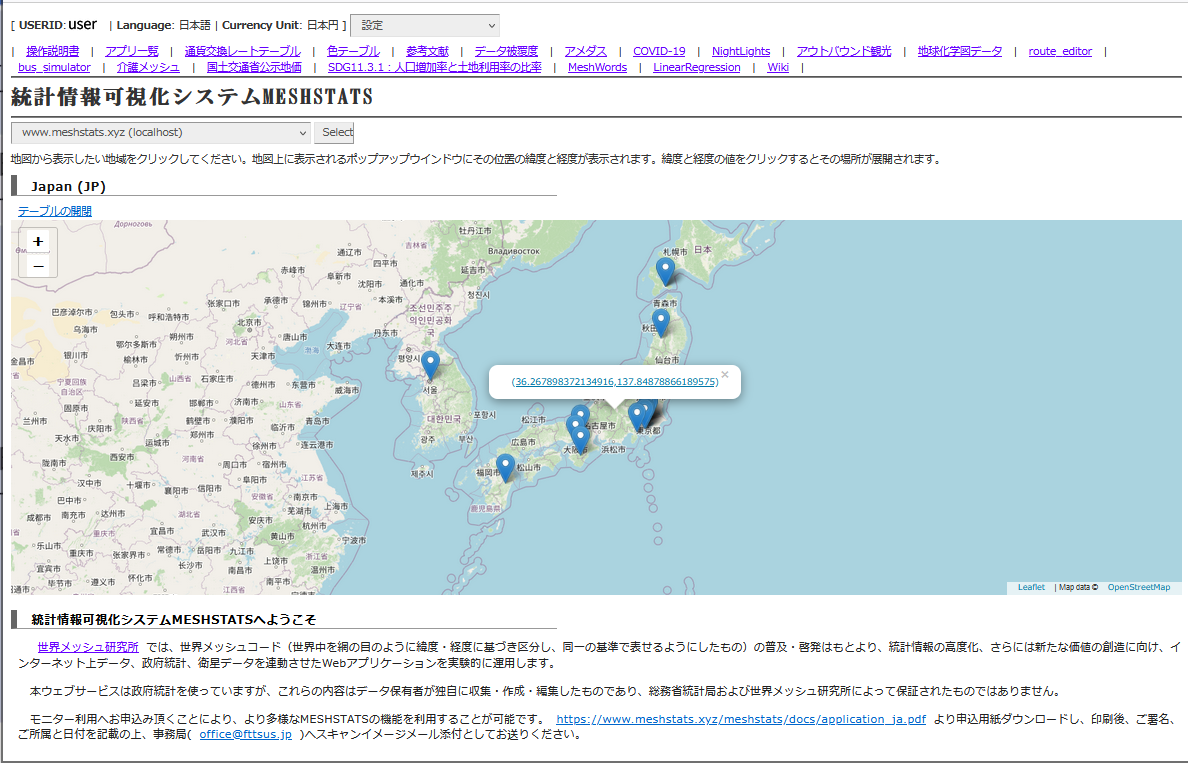 をクリックすることで、地図上の緯度と経度へのリンクポップアップが表示されます。ポップアップ上のリンクをクリックすると、選択された場所を中心として、データ取得画面が展開されます。地図上にはブックマークした位置がピンにより表示されます。
をクリックすることで、地図上の緯度と経度へのリンクポップアップが表示されます。ポップアップ上のリンクをクリックすると、選択された場所を中心として、データ取得画面が展開されます。地図上にはブックマークした位置がピンにより表示されます。
 [現在地を取得する]をクリックすると利用者の位置情報送信の許可確認が表示されます。許可すると現在地を中心とした領域へ移動します。
[現在地を取得する]をクリックすると利用者の位置情報送信の許可確認が表示されます。許可すると現在地を中心とした領域へ移動します。
Google Mapでは地図上で領域を選択し、分類から、興味のある標識カテゴリーを選択してください。[標識検索]を押すとランドマークの検索が開始されます。ランドマークをクリックするとクリック可能なリンクがポップアップで表示されます。リンクをクリックするとランドマーク周辺のデータ取得が開始され、右側パネルにデータと分析用ソフトウエアが表示されます。Google地図、ESRI地図ともに、[世界メッシュコード検索]をクリックすると現在選択されている領域のデータのデータベースからの取得が開始されます。
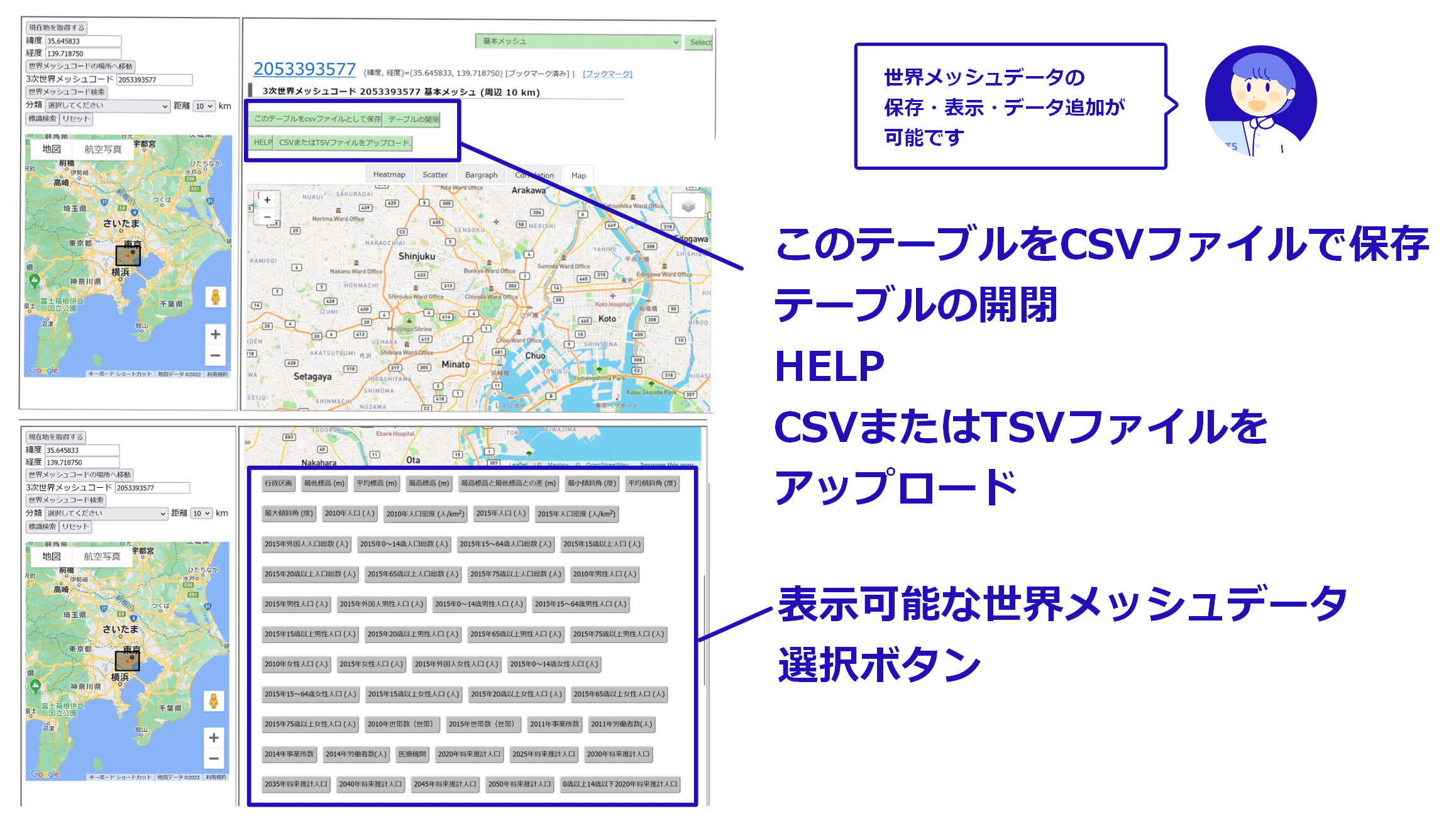 灰色の箱を押すとマップ上に選択された世界メッシュ統計が表示されます。 mapの他,heatmap, scatter,correlation, bargraphなどの可視化・分析機能を提供しています。詳しくはデータ取得画面の使い方と各種能をご覧ください。
灰色の箱を押すとマップ上に選択された世界メッシュ統計が表示されます。 mapの他,heatmap, scatter,correlation, bargraphなどの可視化・分析機能を提供しています。詳しくはデータ取得画面の使い方と各種能をご覧ください。